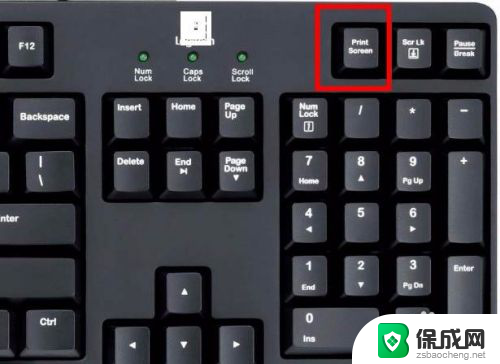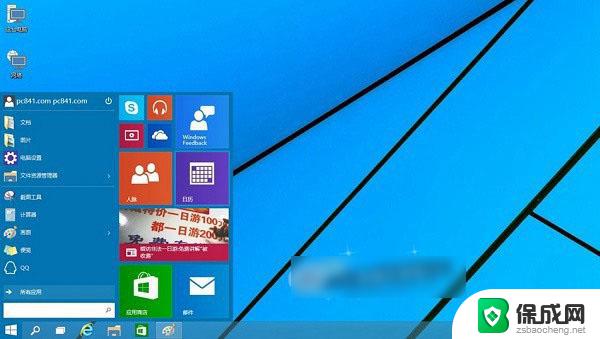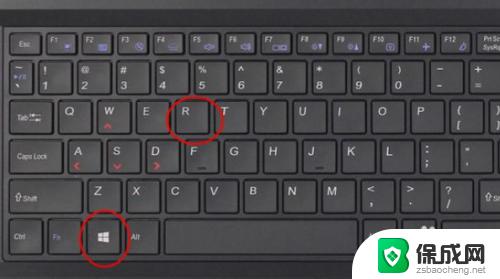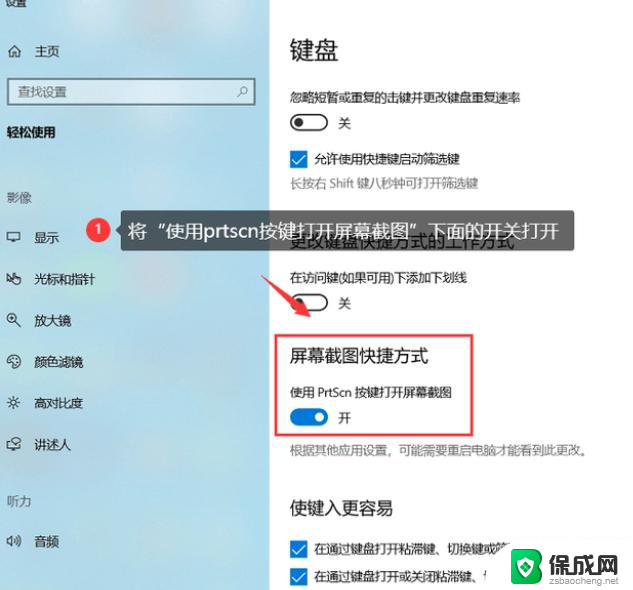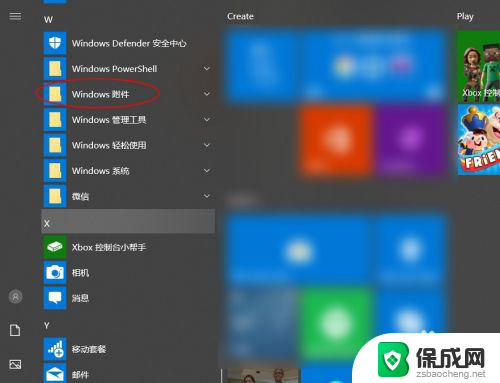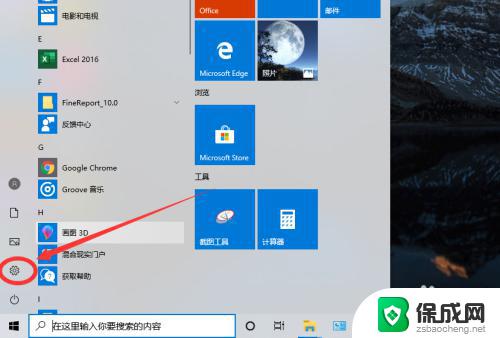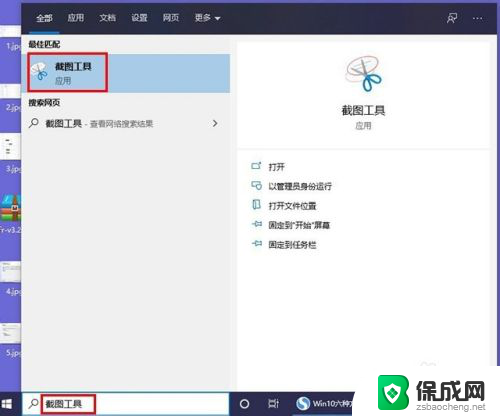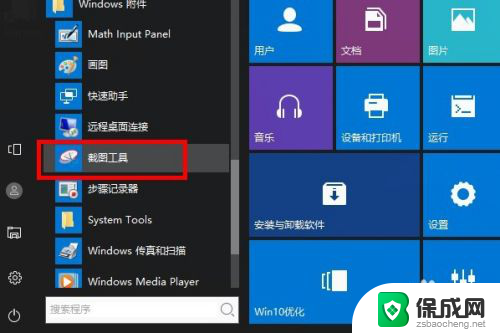电脑怎么不能截图了 win10按PrtScn按键不能截图如何处理
更新时间:2024-05-10 17:01:07作者:xiaoliu
在日常使用电脑的过程中,我们经常会遇到需要截图的情况,有时候我们按下PrtScn按键却发现无法成功截图,这让人感到困惑和不知所措。特别是在使用Windows 10系统时,一些用户反映遇到了这个问题。当电脑无法截图时,我们应该如何处理呢?接下来我们将探讨一些解决办法,帮助大家解决这一困扰。
具体步骤:
1.点击电脑桌面左下角的“开始”按钮
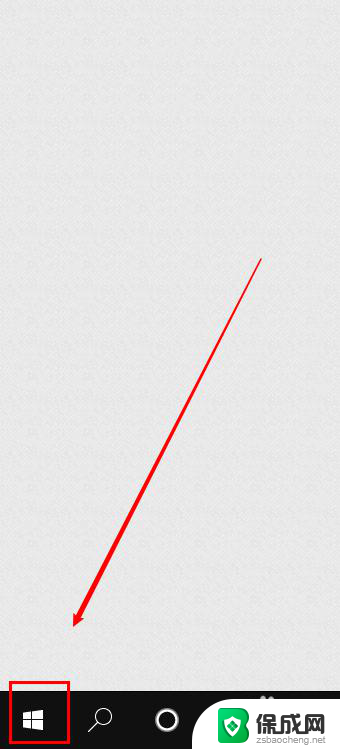
2.在开始菜单中点击打开“设置”
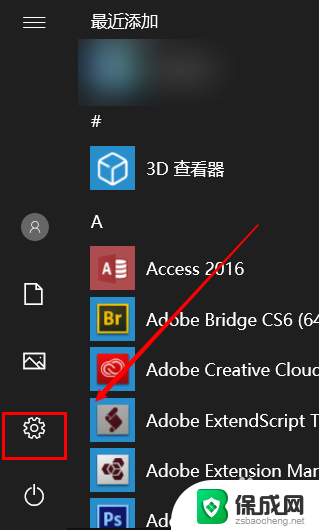
3.在设置窗口中点击打开“轻松使用”
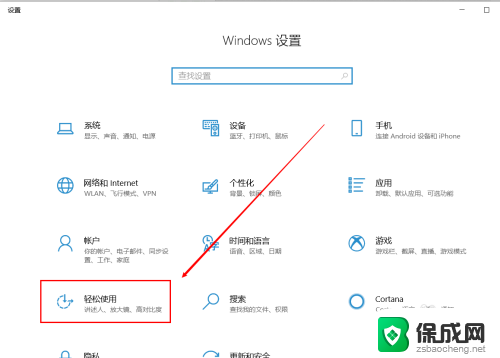
4.在轻松使用界面点击左侧的“键盘”
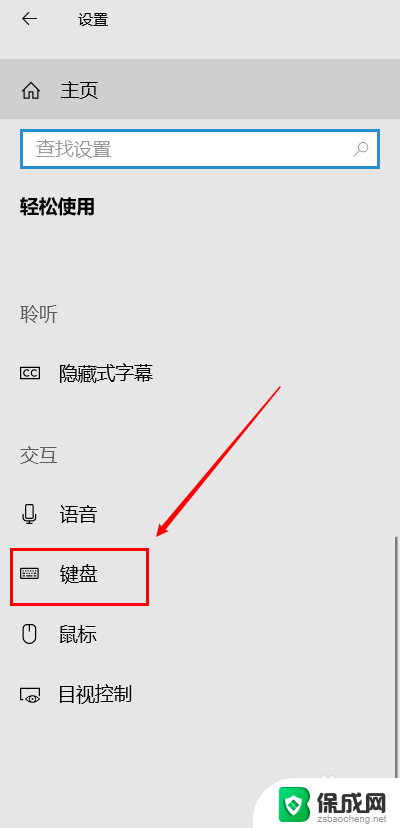
5.接着在右侧找到“使用PrtScn按键打开屏幕截图”,将其下方的开关打开即可
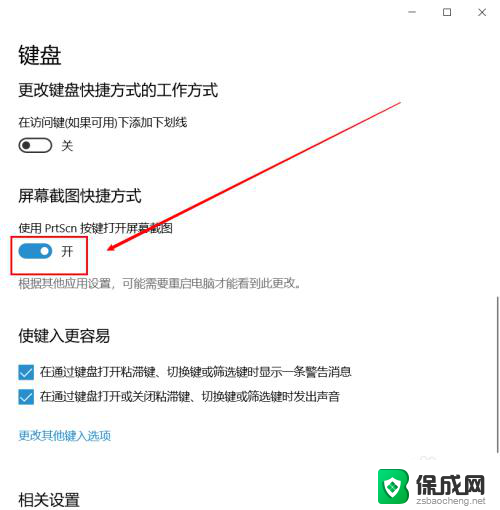
以上就是电脑无法截图的全部内容,有遇到这种情况的朋友可以尝试以上方法来解决,希望对大家有所帮助。